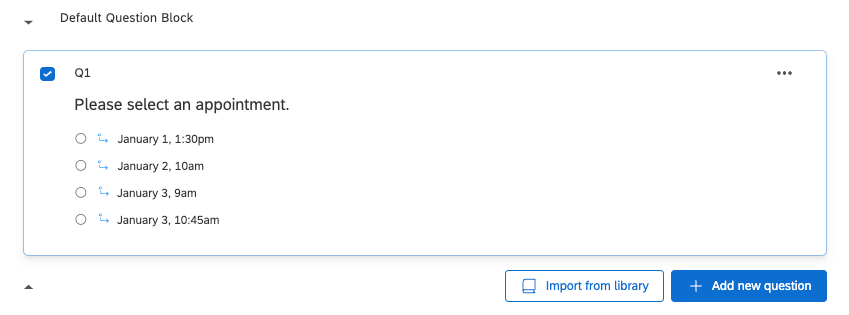予約およびイベント登録調査
予約/イベント登録アンケートについて
予約登録管理にクアルトリクスを使用してみましょう。イベントのスケジュールを設定しているときに、各時間に限られた人数を必要とする場合もあります。多肢選択式の質問を作成し、選択された選択肢が表示されなくなるようにできます。これにより、1つの時間枠を1人だけが選択できるようになります。
[割り当て]は変更すると自動的に保存されますクォータの名前の横にタイムスタンプが表示され、最後に保存された時刻が表示されます。
質問を設定する
- [新しい質問を追加]をクリックします。
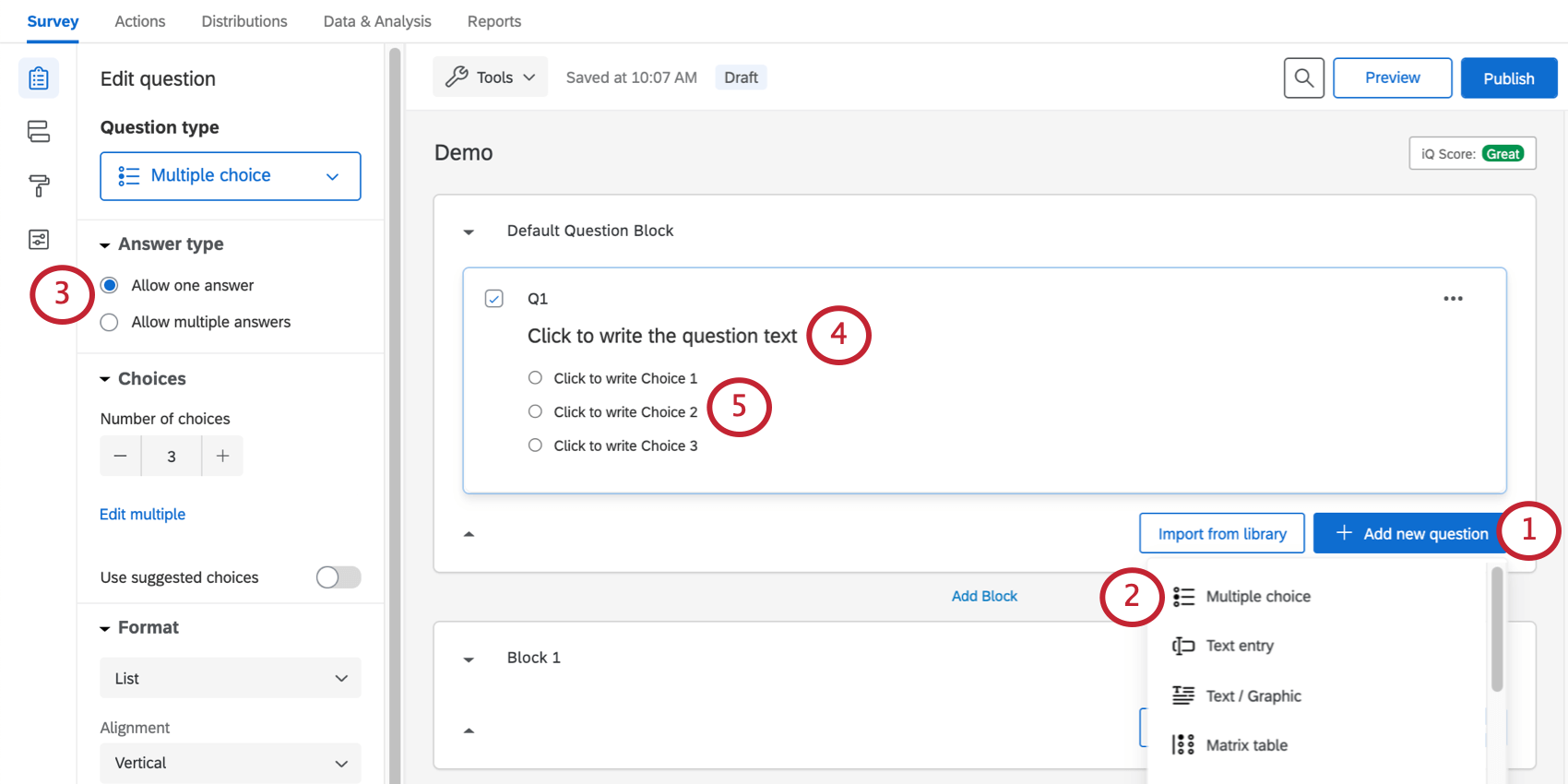
- [多肢選択式]を選択します。
- [入力タイプ] で、[1 つの回答を許可] が選択されていることを確認します。これにより、1人が1つの時間枠のみを選択できるようになります。
- 質問を入力します。
- 選択肢を入力します。
ヒント:[複数の選択肢を編集]ボタンが質問編集ペインに表示された場合、これを使用してすべての選択肢を改行で区切って入力できます。選択肢の間に空白行がないことを確認してください。
- [割り当て]に移動します。
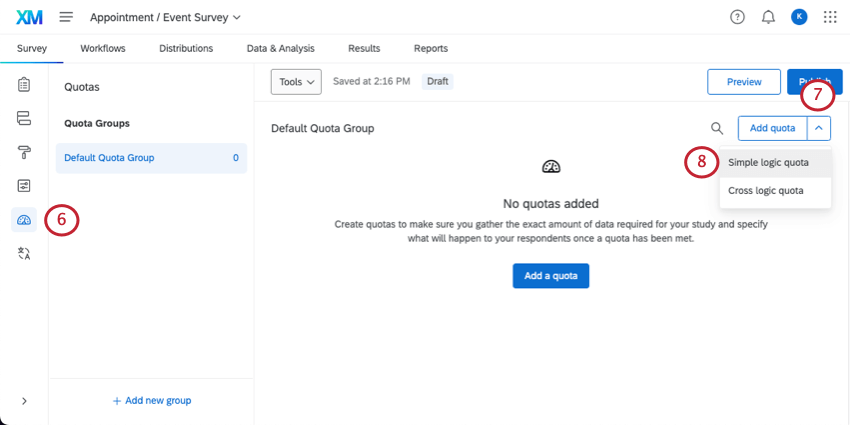
- [割り当てを追加]の横にあるドロップダウンをクリックします。
- を選択 シンプルロジック割り当て.
ヒント:選択肢がない場合は、作成した割り当てはシンプルなロジックになります。
- 質問を選択します。
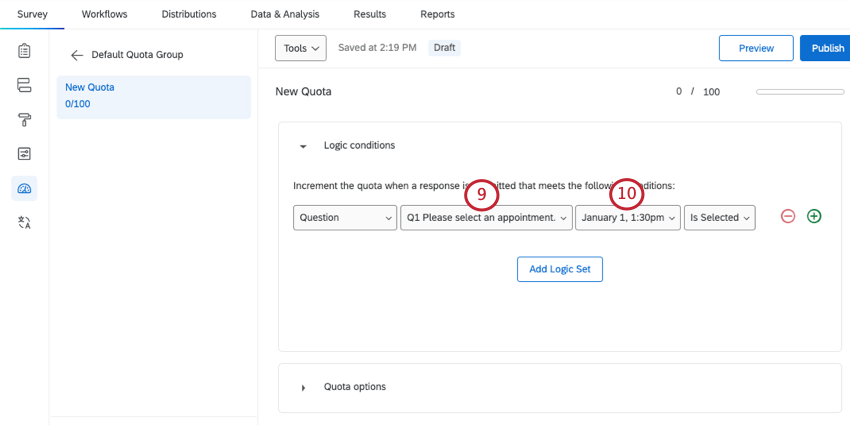
- 最初のタイムスロットを選択します。
- 時間枠の名称を時間枠の後に指定します。
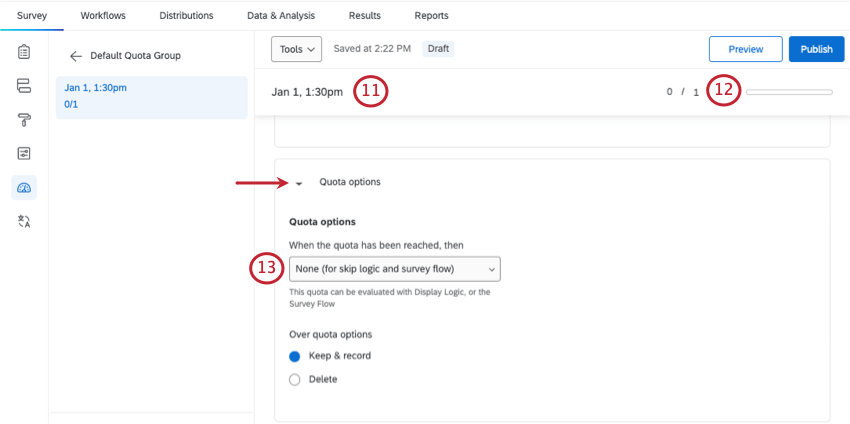
- これらが予約スロットである場合は、カウントを 1 に変更します。イベントを主催している場合は、各イベントに許可される人数を入力します。
- 割り当てオプションに移動し、[なし](スキップロジックとアンケートフローの場合)を選択します。
- ステップ 6 ~ 14 を繰り返して、各アポイントメントスロットのクォータを登録します。割り当てを複製して、より速くできます。
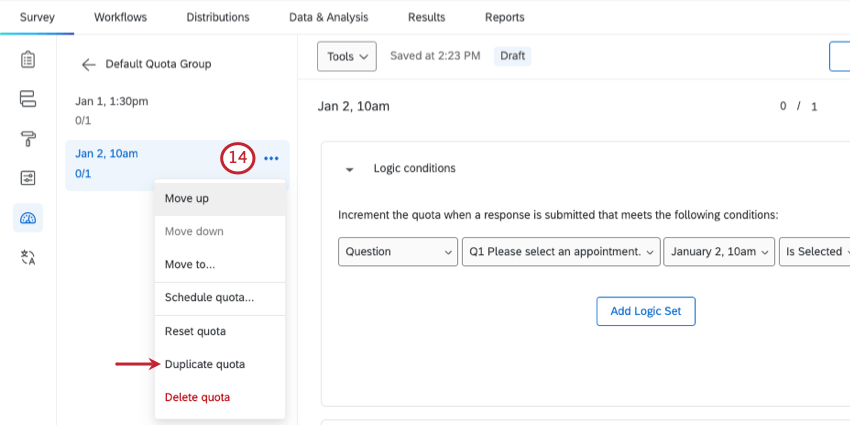
- 質問の最初の選択肢を選択し、ドロップダウン矢印をクリックします。
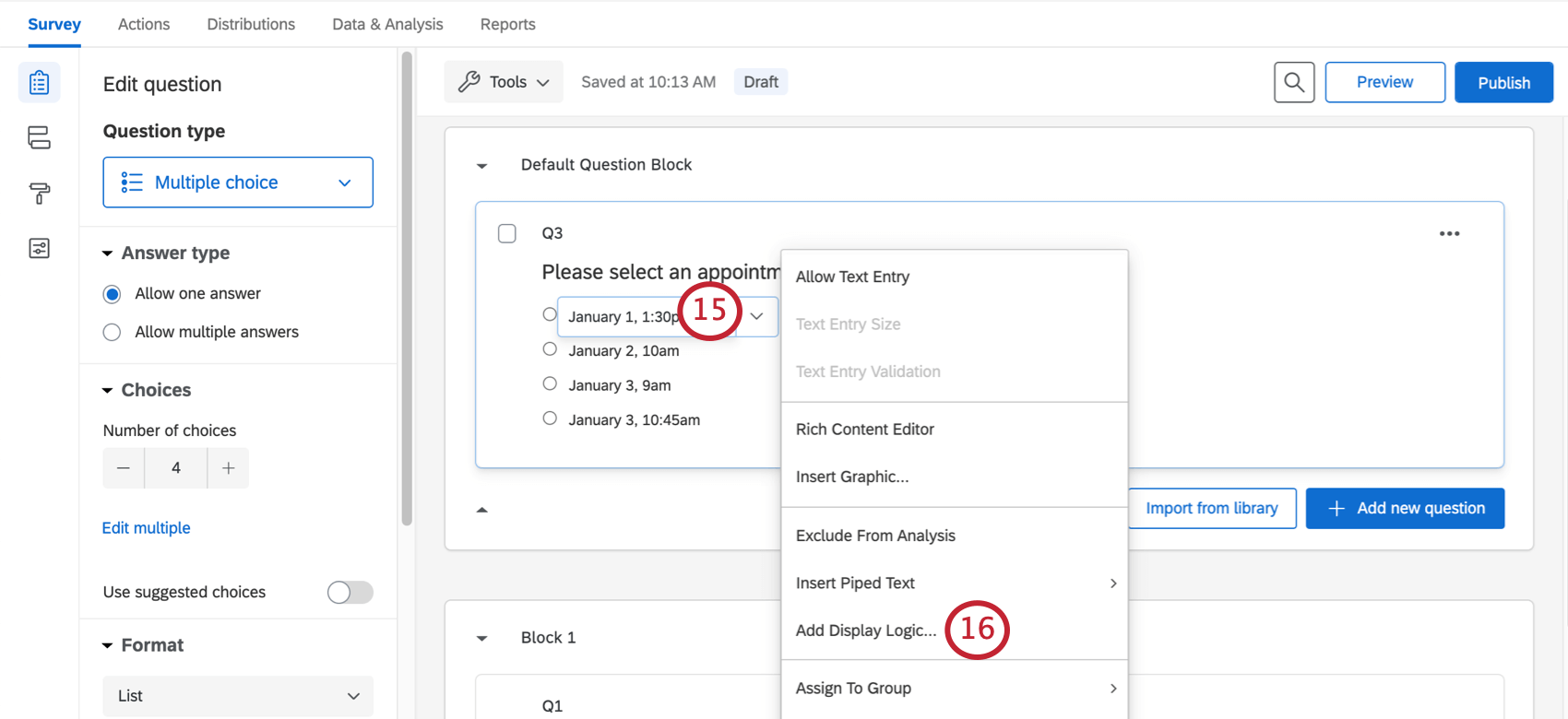
- [表示ロジックを追加]を選択します。
- 最初のフィールドを[割り当て]に変更します。
![質問ドロップダウンに[割り当て]オプションが表示されます。表示ロジックの項目変更](https://www.qualtrics.com/m/assets/support/wp-content/uploads//2018/06/appointment-survey-1.png)
- 選択肢に一致する割り当てを選択します。たとえば、ここで最初の選択肢は1月1日午後1時30分であるため、割り当ての名前も同じになります。
- [条件を満たさない]を選択します。
- 質問のすべての選択肢に対してステップ17~19を繰り返します。これにより、選択されていない選択肢のみが表示されます。
- [保存]をクリックします。
メール確認
追加の手順として、サインアップした時間を確認するメールを受信者に送信できます。
- アンケートで、[ワークフロー]に移動します。
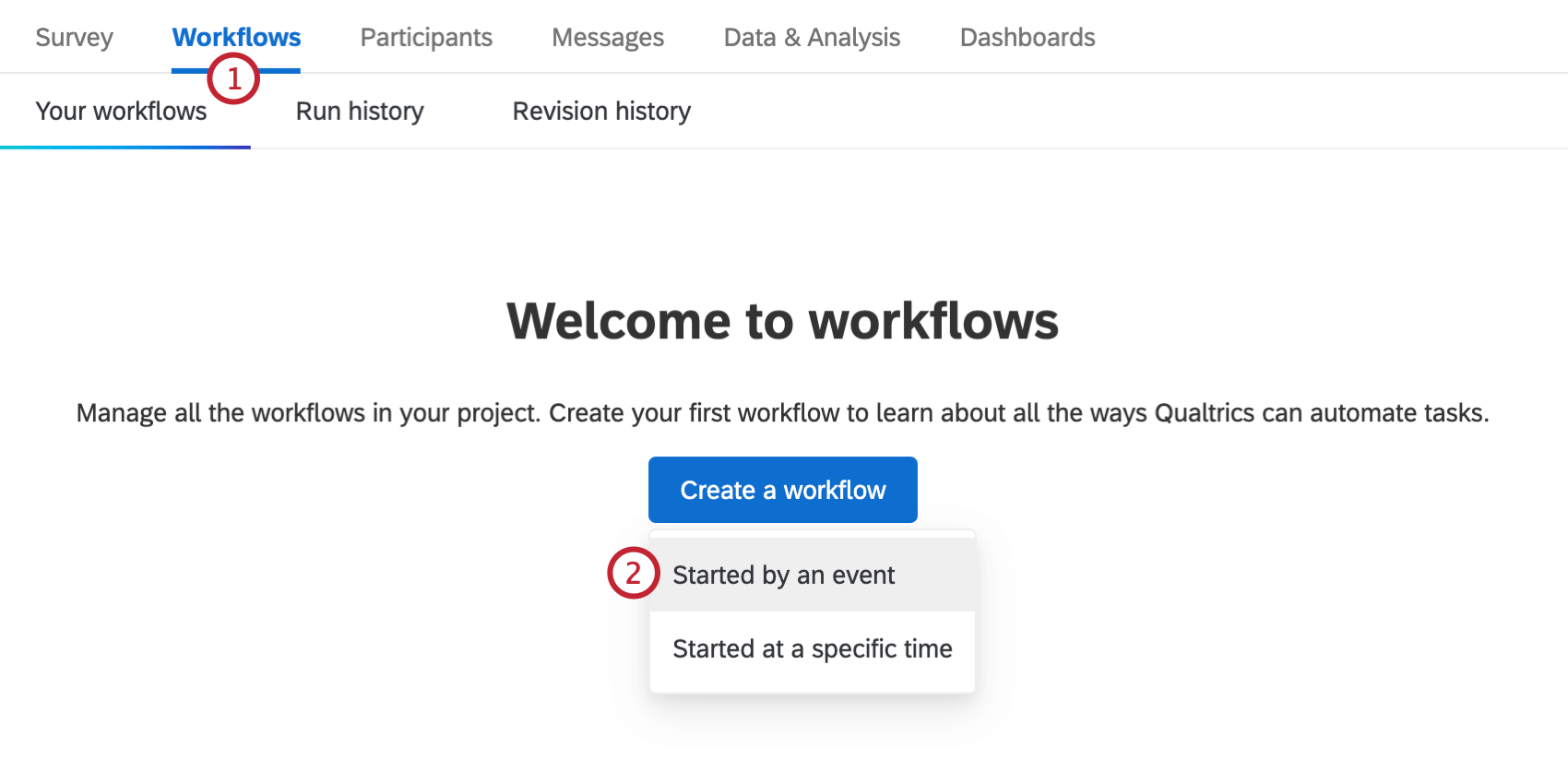
- イベントベースワークフローを登録します。
- [アンケート回答]イベントを選択します。
![開かれる新しいウィンドウの[アンケート回答優先]オプション](https://www.qualtrics.com/m/assets/support/wp-content/uploads//2021/04/appointment-11-e1635960334958.png)
- 新規登録されたレスポンスを選択します。
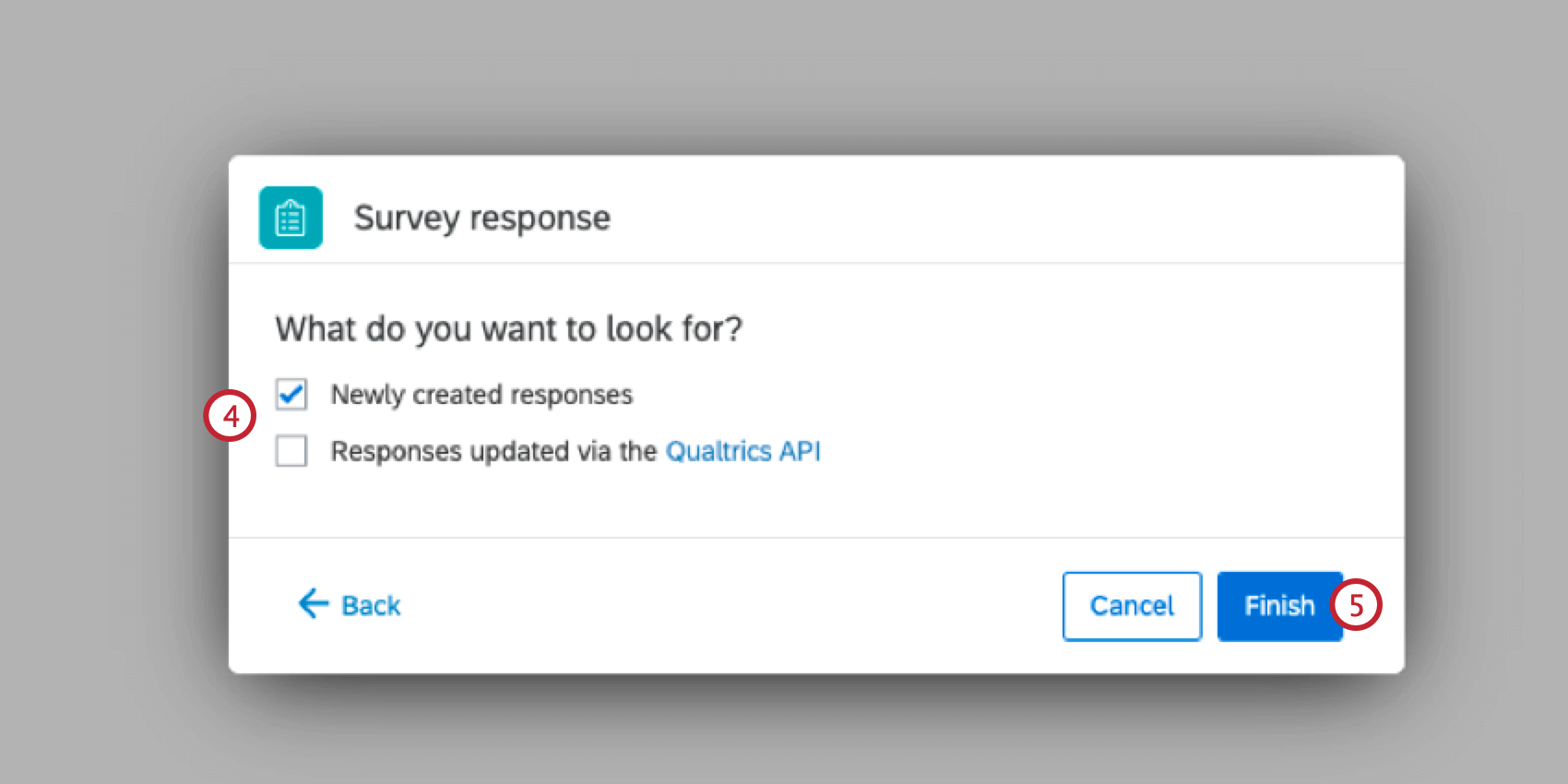
- 終了をクリックします。
- 必要に応じて、ワークフローの名前を変更します。
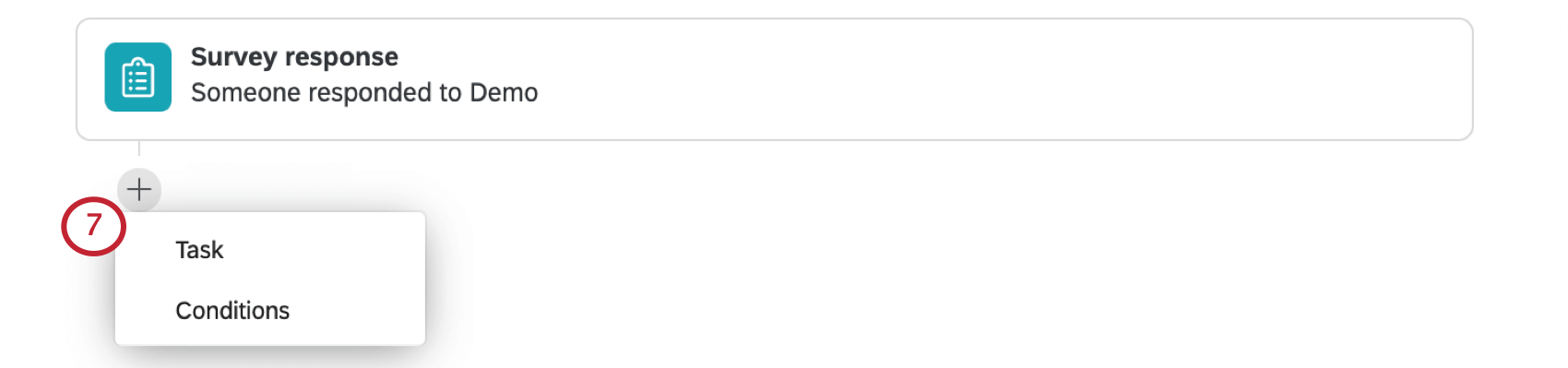
- タスクを追加します。
- を選択 メール.
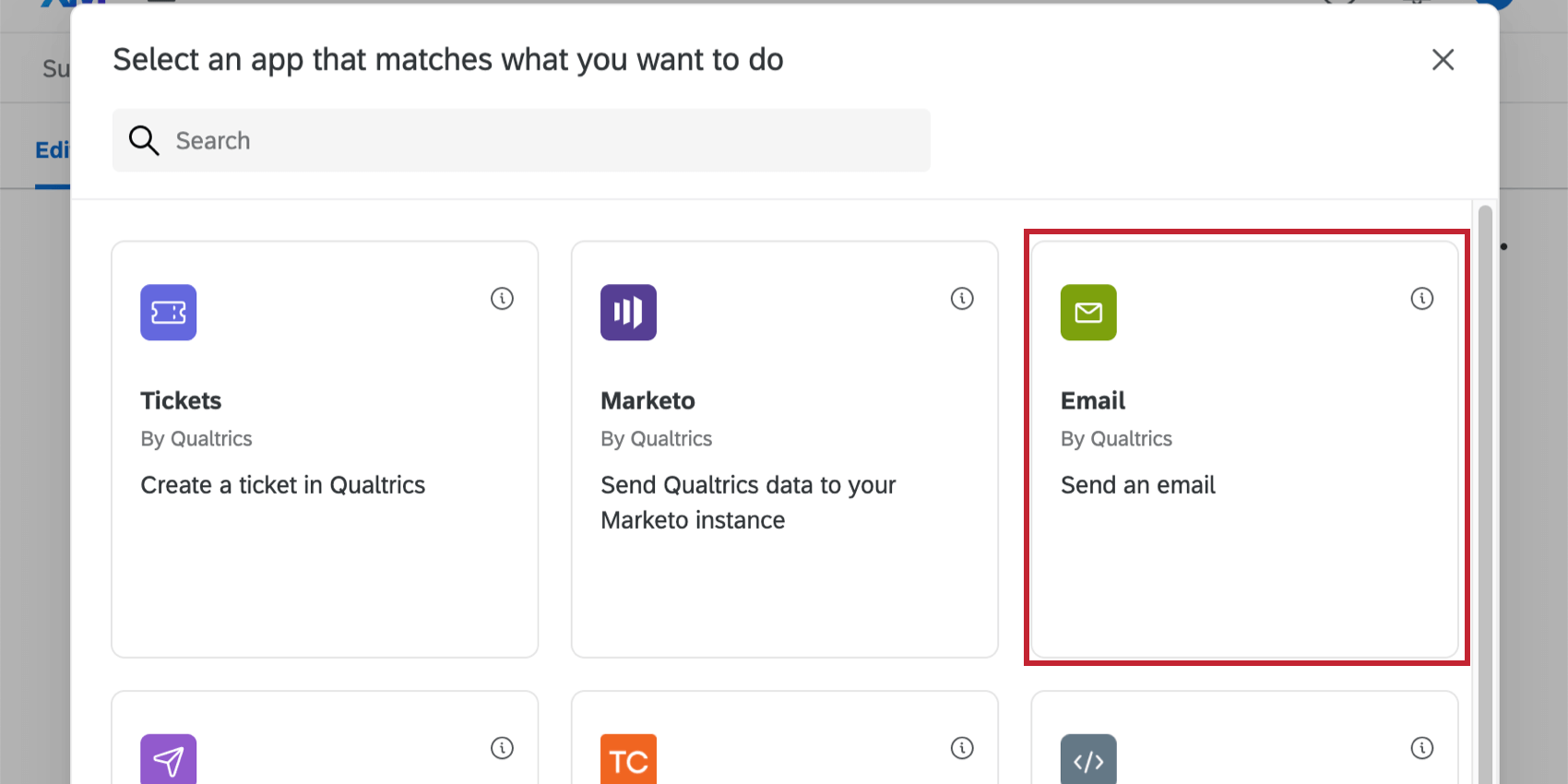
- “to” フィールドの横にあるテキストの差し込みアイコン {a} をクリックします。
![メールタスクをカスタマイズします。[宛先]フィールドの横にあるテキストの差し込みアイコンをクリックして、回答者のメールアドレスがあるフィールドを選択します](https://www.qualtrics.com/m/assets/support/wp-content/uploads//2021/04/appointment-14.png)
- アンケートをメールで送信した場合、[パネルフィールド]を強調表示し、[受信者のメールアドレス]を選択します。回答者にメールアドレスの入力を依頼した場合は、[アンケートの質問]を強調表示し、メールアドレスを要求した自由回答の質問を選択します。
- メールの送信元アドレス、送信者名、返信先メールアドレスをカスタマイズします。これらのフィールドの詳細については、「メールタスクの設定」を参照してください。
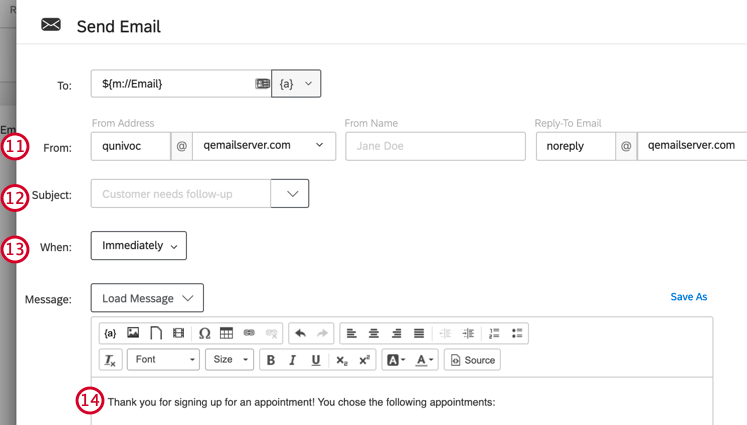
- メールの [件名] を入力します。
- メールの送信タイミングを選択します。
- メッセージを入力します。
- テキストの差し込みアイコン {a} をクリックし、[アンケートの質問]を強調表示し、回答者に時間帯の選択を求める質問の[選択された選択肢]を選択します。
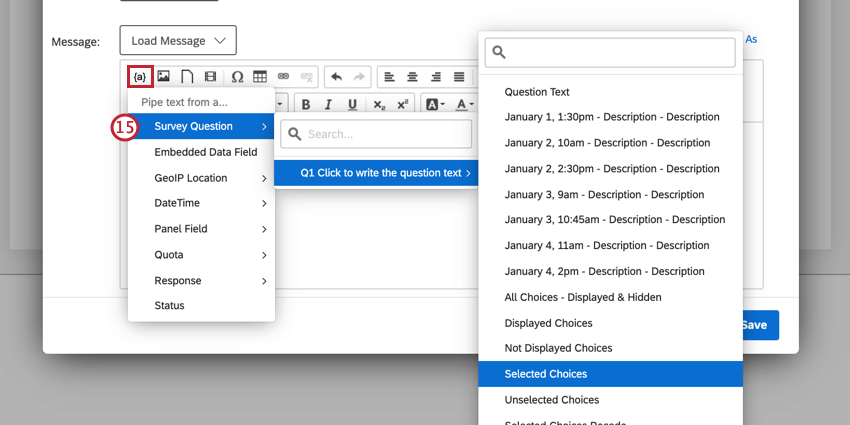
- [回答レポートを含める]の選択を解除します。[回答レポートを含める]オプションでは、すべてのアンケートの質問と回答者の回答の概要が電子メールの本文に追加されます。電子メール本文に入力したコンテンツのみが含まれるように、このオプションを無効化します。
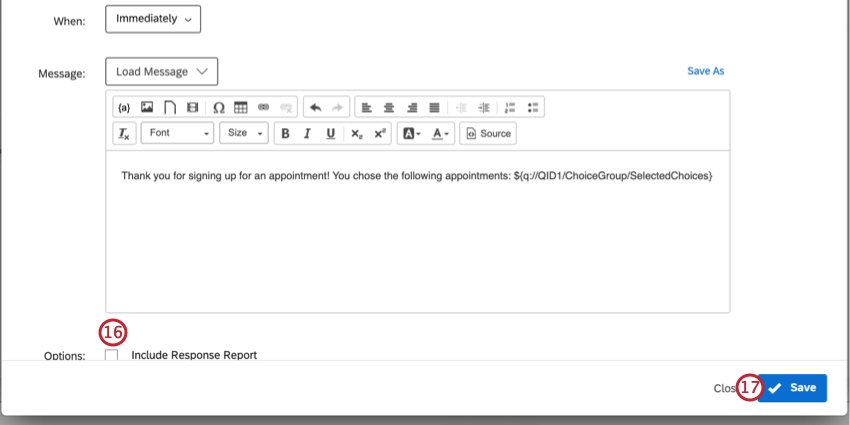 ヒント:特別な返信先や送信者名など、このメールにはどんな詳細でも追加できます。詳細については、「メールタスク」ページを参照してください。
ヒント:特別な返信先や送信者名など、このメールにはどんな詳細でも追加できます。詳細については、「メールタスク」ページを参照してください。 - [保存]をクリックします。
繰り返しの回答を禁止する
回答者がアンケートに複数回参加できると、より多くの予約枠を選択できることになります。回答者がアンケートに2回以上回答するのを防ぐため、アンケートの配信方法に注意する必要があります。
匿名リンク
匿名リンク
を使用している場合(ウェブサイトにリンクを投稿する場合など)、[アンケート]オプションに移動し、 複数回答の防止.
電子メールおよび個人リンク
クアルトリクスから
アンケートをメールで送信する場合は、個別リンクと呼ばれるデフォルトのリンク設定を使用していることを確認してください。
個人リンクを使用している場合は、追加のアクションは必要ありません。
認証機能
認証機能
を使用している場合は、[オプション]に移動し、[認証中の回答者が認証済みセクションに再度参加できるようにする]が選択されていないことを確認します。
予約の選択を変更する
回答者から後で回答の変更を依頼されることがあります。回答には割り当てが関係するため、ほかの回答者に正しい選択肢が提供されるよう、回答の編集は慎重に行う必要があります。
回答の変更
回答者が回答を変更できるように、やり直しリンクを送信
できます。これにより、他のユーザーが選択できないように新しい回答の割り当てが増えますが、古い回答は減少しないため、誰も新しい回答を選択できなくなります。この場合、1つの割り当てを編集する必要があります。
回答の編集を選択すると、新しい回答の割り当ては増加せず、古い割り当ては減少しません。この場合、2つの割り当てを編集する必要があります。
割り当て数の編集
割り当ての「カウント」は、割り当てに一致し、アンケートを完了した人数です。一部の回答を変更する必要がある場合、この数を編集して任意の数に変更できます。
割り当て数の設定に関するページで、割り当ての編集方法について説明しています。この方法を使用して、ユーザーがアンケートをやり直すか、ユーザーの回答を編集する場合に、割り当て数を修正します。